ps图层按钮包括哪些|有什么用途
使用图层可以将图像中的各个元素分层处理及保存,对每一层或某些图层中的图像内容进行操作,不会对其他图层造成影响,使图像的编辑处理具有很大的 弹性和操作空间。那么,ps图层按钮包括哪些,各图层按钮有什么用途?下面是武汉天琥设计小编为您整理的ps中图层按钮及其用途,让我们一起来看看吧。
1.添加图层样式按钮:单击此按钮,弹出如图2.35所示的菜单,通过该菜单,可对当前图层进行效果设计。设计了效果的图层的右侧将出现图层样式标识,如 图2.36所示。图层样式可随时编辑处理。如清除、复制或调整等。
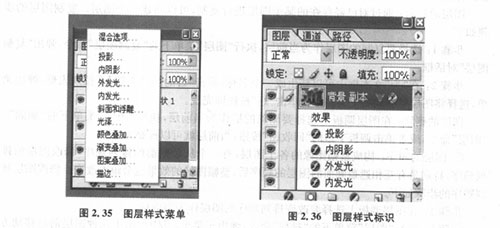
2.添加图层浪版按钮:单击此按钮,可以建立一个蒙版图层.图层获版可以用来遮盖部分不必要显示的图像。
3.创建新组按钮:单击其可创建一个图层组。创建之后可以方便地对图层组中的所有图层同时进行编辑操作。
4.创建新的填充或调整图层按钮:单击此按钮,可以在弹出菜单中选择调整层的菜单命令。调整层是一种用来控制色彩和色调的特殊图层。
5.创建新图层按钮:单击该按钮可以新建一个图层。系统会自动为新的图层指定一个缺省的名字(图层1、图层2等).用户也可以双击图层名称进行修改。如将 某图层拖到该按钮可复制该图层。
6.删除图层按钮:单击此按钮,可以剔除当前图层。也可将要删除的图层拖到该按钮进行删除。
7.图层的镇定:提供了4种锁定方式。锁定透明像素禁止在进明区城内绘画;锁定图像像素禁止编辑该层;锁定位置禁止移动该层;全部锁定禁止对该层进行一 切操作。
8.图层的混合模式,它决定当前图层与其下面图层的算法,默认的模式是“正常”。选择不同的混合方式将产生不同的图像效果。
9.图层的不透明度:用于设置图层对象的总体不透明度。当不透明度为时,这个图层对象将被完全遮盖,不透明度为0%时.这个图层将变得完全透明,50% 意味着这个图层是半透明的。
10.图层的填充:用于设置图层内部的不透明度。
以上是武汉天琥设计小编为您整理的关于ps图层按钮包括哪些|有什么用途的全部内容。
与“ps图层按钮包括哪些|有什么用途”相关文章
赞(0)
12
12
分享:

